Une seedbox est un serveur dédié ou un serveur privé virtuel (VPS) utilisé pour le téléchargement et le partage de fichiers via des réseaux peer-to-peer comme BitTorrent. Elle permet de contourner les limitations de bande passante et de connexion imposées par les fournisseurs d’accès à Internet résidentiels, offrant ainsi des vitesses de téléchargement et de partage plus élevées. Elle évite également de devoir laisser son ordinateur ouvert pendant les téléchargements.
Qu’est ce que Swizzin ?
Swizzin est un outil spécialement conçu pour déployer facilement une seedbox de votre choix sur les dernières versions de Debian ou Ubuntu. Son principal avantage est de simplifier considérablement le processus d’installation, puisque vous n’avez quasiment aucune commande Linux à exécuter. Vous n’avez qu’à choisir le client Torrent que vous souhaitez utiliser parmi les meilleurs du genre (Deluge, Transmission, rTorrent/ruTorrent ou qBittorrent), et Swizzin installe et configure tout à votre place en quelques secondes.
Avantages de Swizzin
- Installation et configuration simplifiées d’une seedbox
- Choix parmi les meilleurs clients Torrent
- Déploiement rapide sur Debian ou Ubuntu
- Évite les complications liées aux commandes Linux
Grâce à Swizzin, vous pouvez bénéficier d’une seedbox performante sans vous prendre la tête avec les détails techniques de l’installation.
Dans ce tutoriel, je vais vous montrer pas à pas comment installer le client Torrent Deluge sur un VPS tournant sous Debian à l’aide de Swizzin.
💡Ce tutoriel remplace mon précédent article comment déployer le client torrent Deluge sur un serveur Debian 8 qui est devenu obsolète
Guide complet pour déployer Swizzin
Prérequis pour installer une seedbox avec Swizzin
Avant de te lancer dans l’installation de Swizzin, assure-toi de disposer des éléments suivants :
- Un serveur VPS avec au minimum 1 vCPU, 1 Go de RAM et 20 Go de stockage. Pour une utilisation plus intensive (plusieurs téléchargements simultanés, ajout de Radarr/Sonarr, etc.), je recommande plutôt 2 vCPU et 2 Go de RAM.
- Un système d’exploitation compatible : Debian 10/11/12 ou Ubuntu 20.04/22.04 (versions officiellement supportées par Swizzin).
- Un accès SSH root afin de pouvoir lancer les commandes d’installation et de gestion du serveur.
- Un nom de domaine (optionnel) si tu souhaites accéder à ton interface web via une URL personnalisée et configurer facilement un certificat SSL (Let’s Encrypt par exemple).
- Un client SFTP (WinSCP sur Windows, Cyberduck ou FileZilla sur macOS/Linux) pour transférer facilement tes fichiers depuis ta Seedbox vers ton ordinateur.
💡 Conseil perso : même si Swizzin tourne sur de petites configurations, un VPS un peu plus costaud te permettra d’éviter les lenteurs dès que tu ajoutes des services comme Deluge, Transmission ou Radarr.
Etape 1 : Déployer un serveur VPS
Pour ce tuto vous aurez simplement besoin d’un VPS. C’est un serveur virtuel que vous louez chez un hébergeur. Personnellement j’utilise les VPS proposé par IONOS mais les offres proposées par Hostinger sont également top.
Pourquoi j’ai choisi IONOS ?
Quelques raisons simples :
- SysKB tourne sur un VPS chez IONOS depuis 2007 et je n’ai jamais eu le moindre problème.
- IONOS propose un service de sauvegarde que j’affectionne particulièrement appelé Backup Cloud par Acronis.
- IONOS dispose d’un vrai Service Client en français toujours très disponible. Un ingénieur système m’avait aidé à migrer mon VPS il y a quelques années.
Mais vous avez l’embarras du choix puisque vous pouvez aussi louer un VPS chez OVH, Azure, AWS, Google Cloud Platform, … c’est un service que l’on trouve chez de nombreux fournisseurs.
Pour une petite Seedbox ces petits VPS S ou M proposés par IONOS sont parfaits et vous avez 6 mois de promotion dessus. Libre à vous de changer d’offre dans 6 mois, mais là c’est clairement un prix canon avec pas mal de stockage 🤗
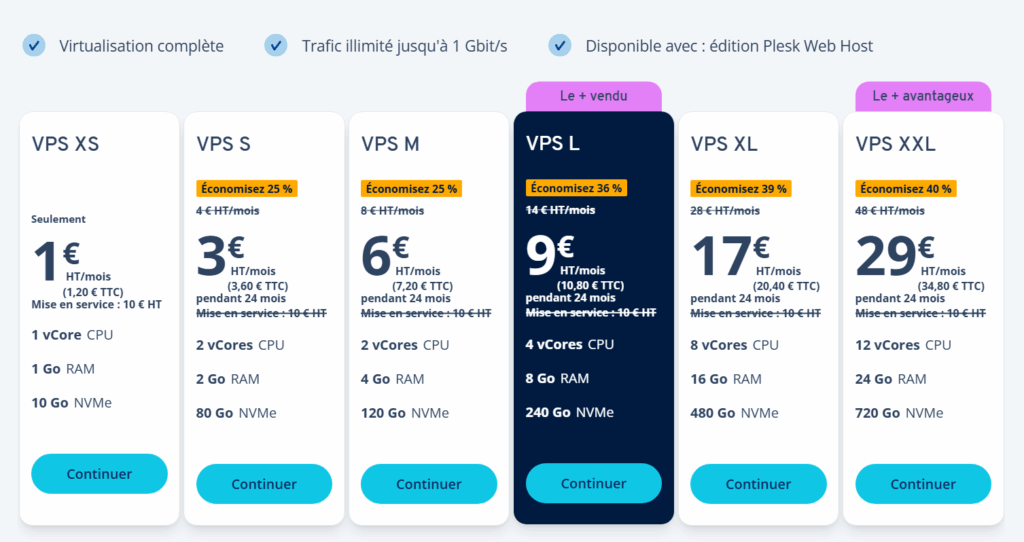
Lors de la création de votre VPS vous avez le choix du système d’exploitation à déployer.
Swizzin supporte les versions suivantes :
- Debian 10, 11, 12
- Ubuntu 20.04 and 22.04
Votre VPS est prêt ? Alors on continue !
Etape 2 : Installer Deluge avec Swizzin
Comme je l’expliquais en introduction Swizzin est une application qui a vocation à ultra simplifier l’installation de logiciels liés au monde de la Seedbox. Ce n’est pas pour rien que Swizzin existe car en général les petits logiciels liés au monde de la Seedbox sont parfois tordu à configurer. Donc une solution comme Swizzin est bienvenue.
On notera qu’il existe d’autres alternatives comme QuickBox.io, mais personnellement j’aime moins.
Pour en savoir plus sur Swizzin vous pouvez aussi consulter le site officiel mais avouons le ce n’est pas aussi clair que le tutoriel que je vous propose qui est spécifiquement focalisé sur Deluge 😉
Vous êtes prêt ?
Commencez par vous connecter en SSH à votre VPS avec PuTTY avec les identifiants fournis par votre hébergeur.
Passez directement en super utilisateur avec la commande suivante.
sudo su -Lancez ensuite l’installation de Swizzin, c’est la seule commande bizarre de ce tutoriel !
bash <(wget -qO - git.io/swizzin) && . ~/.bashrc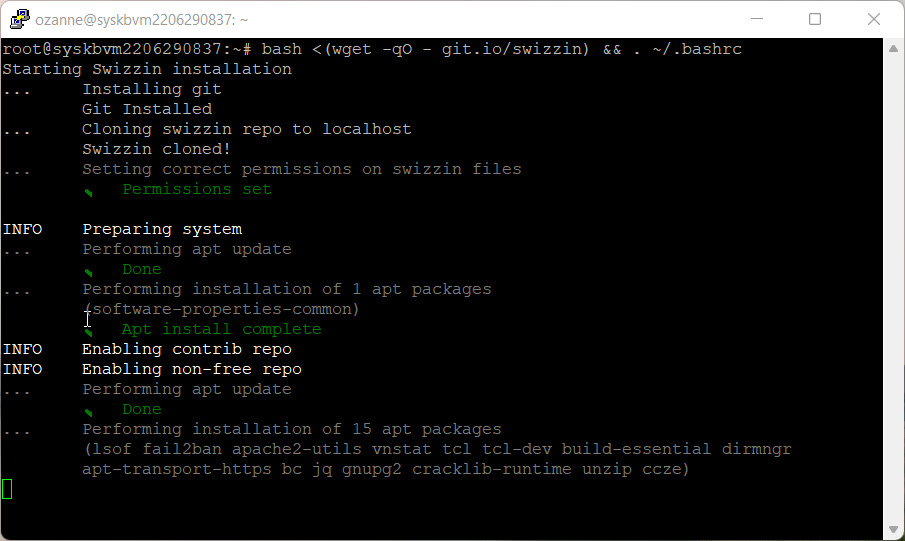
L’assistant de déploiement de Swizzin démarre, faite OK
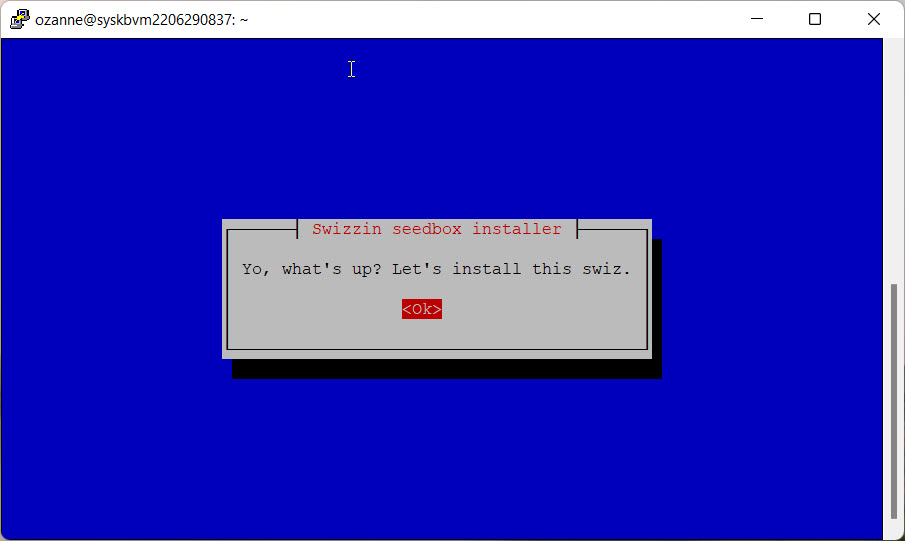
Il faut définir un compte « master » pour gérer Swizzin
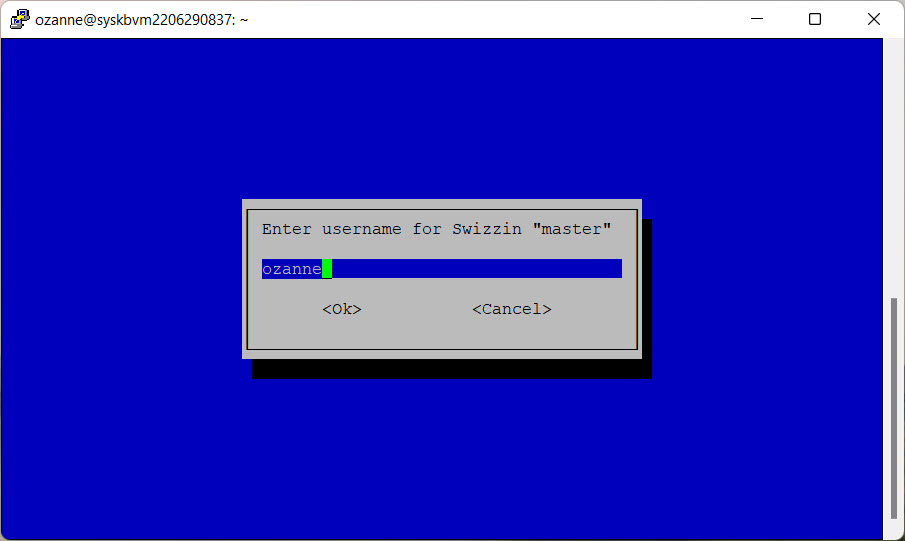
Tapez Y pour continuer
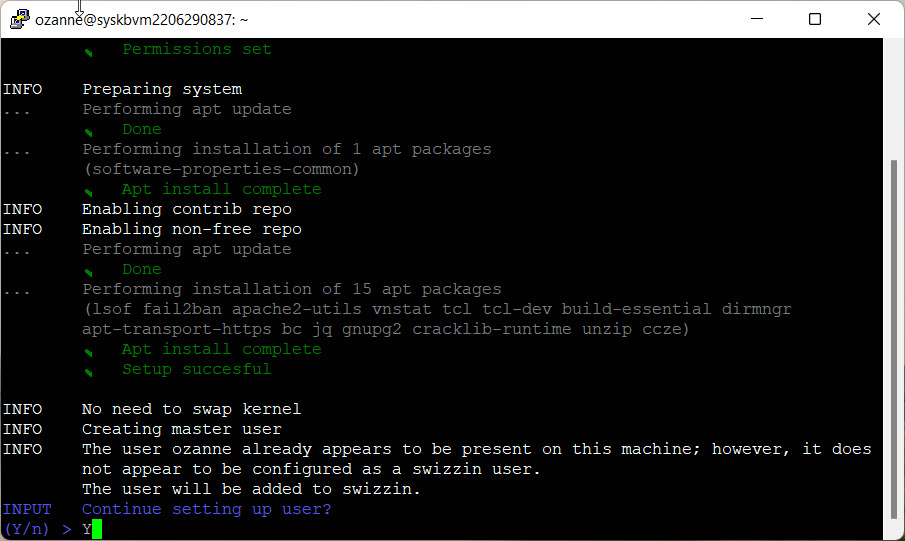
Choisissez un mot de passe que vous devez confirmer.
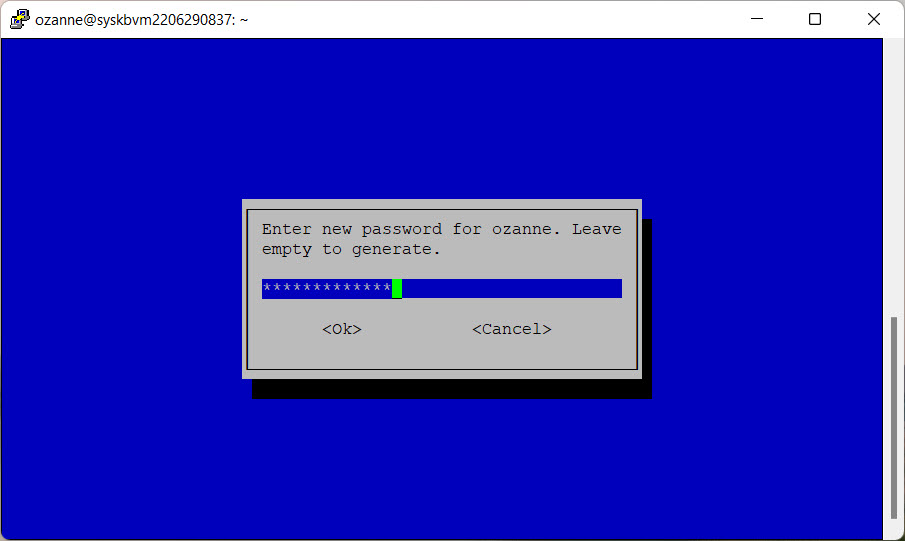
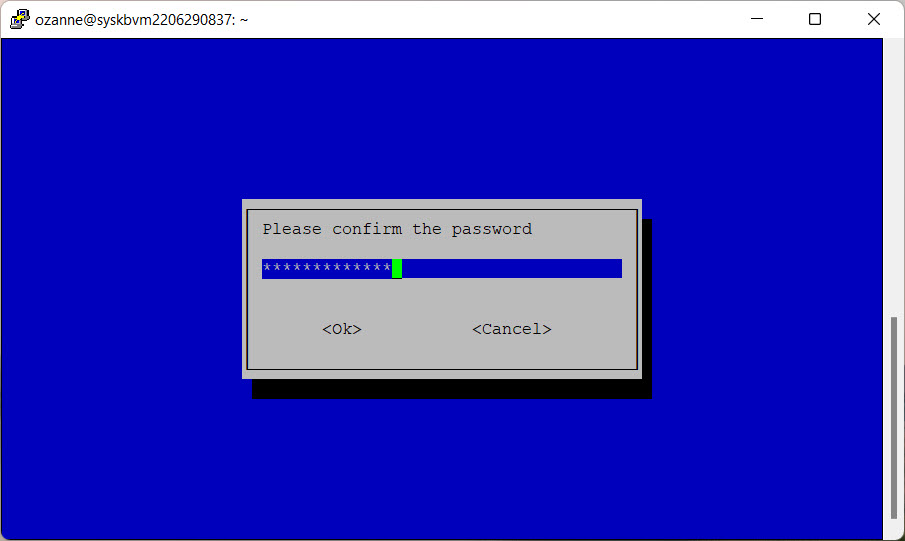
La partie la plus intéressante commence. Je souhaite installer l’excellent client torrent DELUGE. Je le sélectionne. J’ai également sélectionné le service NGINX qui permettra d’accéder à Deluge en HTTPS.
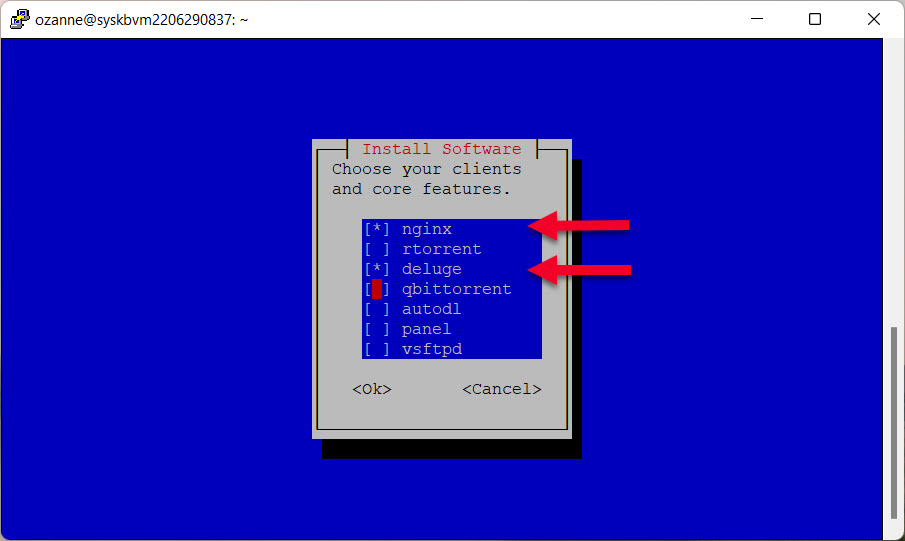
Pleins d’autres packages sont utilisés comme Radarr ou Sonarr, des outils qui s’interfacent avec votre client Torrent et qui permettent par exemple de télécharger automatiquement des films et des séries. Je vous montrerait ça dans un prochain tuto, il est d’ailleurs très simple d’ajouter ces packages via Swizzin plus tard.
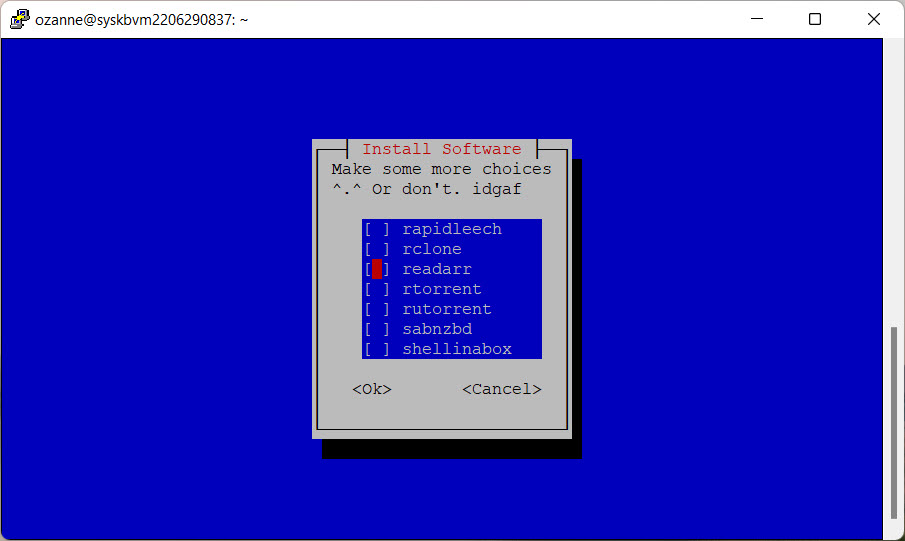
L’assistant d’installation me demande quelle version de Deluge installer, je choisi celle du Repo, la plus récente.
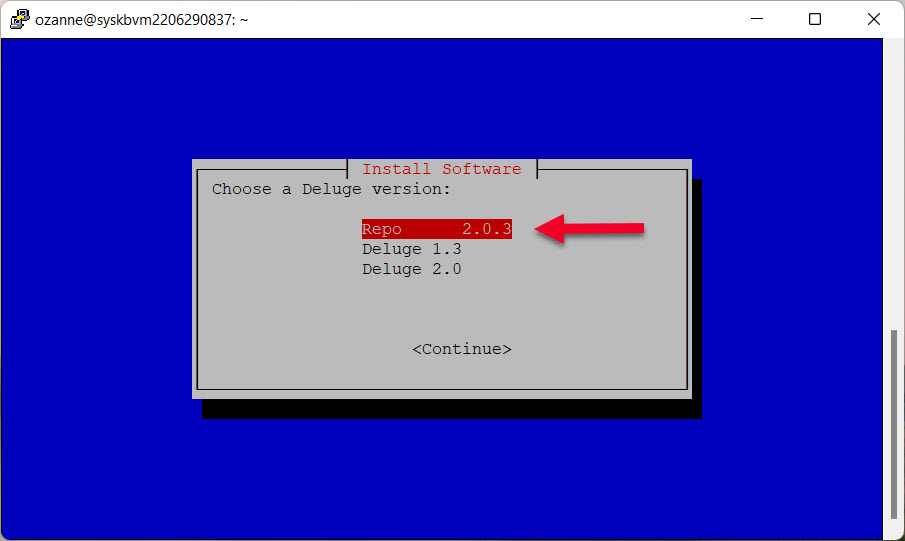
Et c’est tout ! En tant normal déployer Deluge ou un autre client Torrent est bien plus pénible, il faut modifier des fichiers de configuration, créer des comptes, des services, etc … et selon la version de Linux utilisée ça ne fonctionne pas pareil. Avec Swizzin je n’ai rien fait d’autre que de sélectionner des packages.
Pour vérifier que ça fonctionne rendez-vous sur votre navigateur préféré et tapez l’adresse :
https://ip-de-la-seedbox/delugeLa partie certificat n’est pas installée sur la Seedbox, on s’en fout un peu, donc ne tenez pas compte de ce message tout à fait normal, et cliquez sur Paramètres avancés
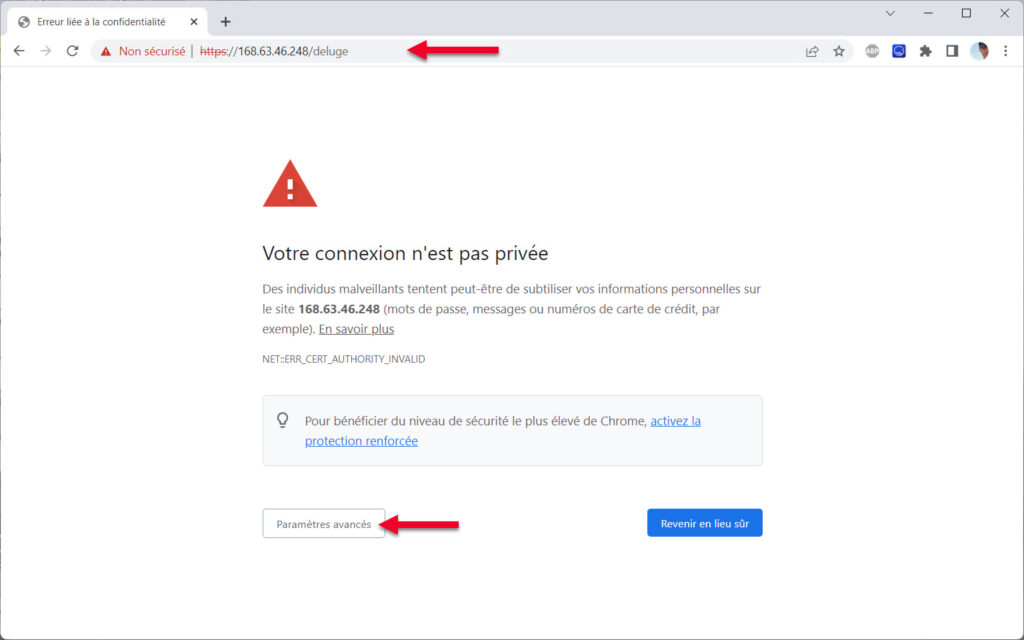
Et cliquez sur Continuer
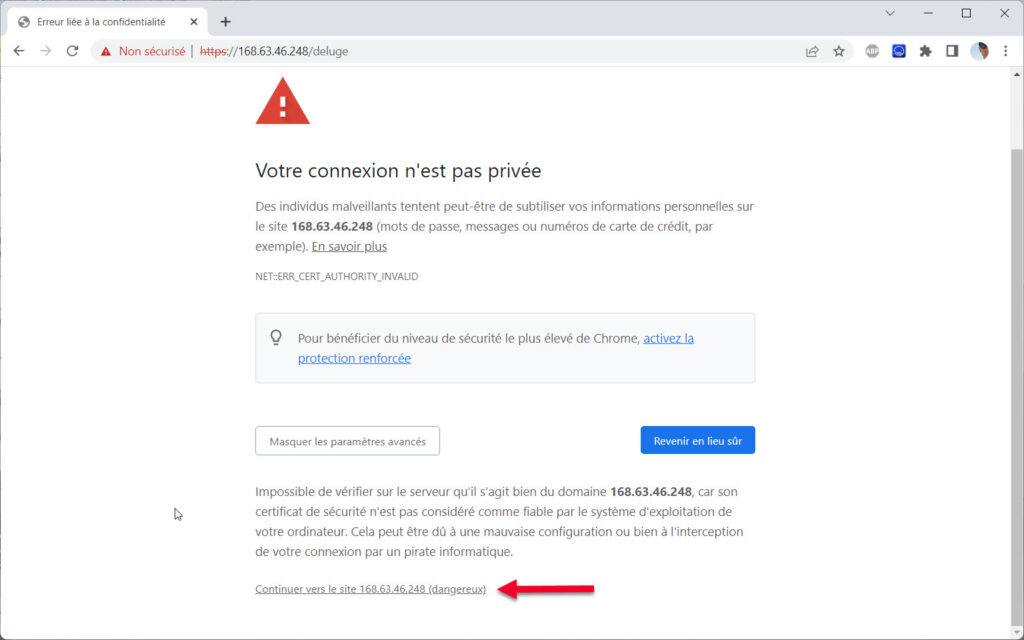
Magie ! Deluge fonctionne parfaitement !
Il suffit de vous authentifier avec le compte master de Swizzin définit au début du tutoriel. C’est aussi un truc sympa c’est que vous aurez le même compte peut importe les applications que vous utiliserez.
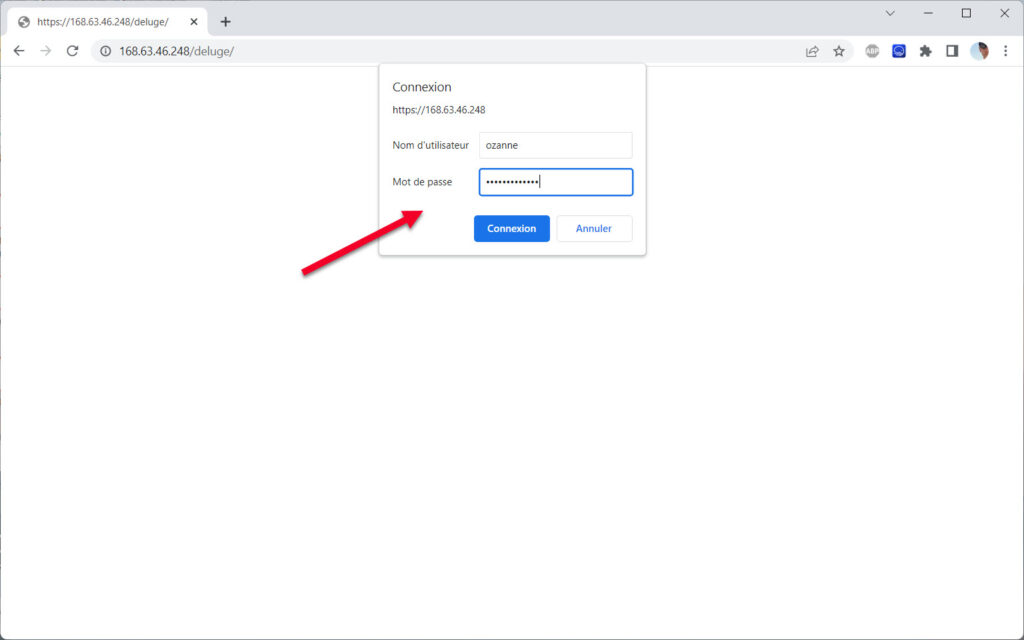
Il faut de nouveau entrer le mot de passe, car la fenêtre précédente était lié à NGINX.
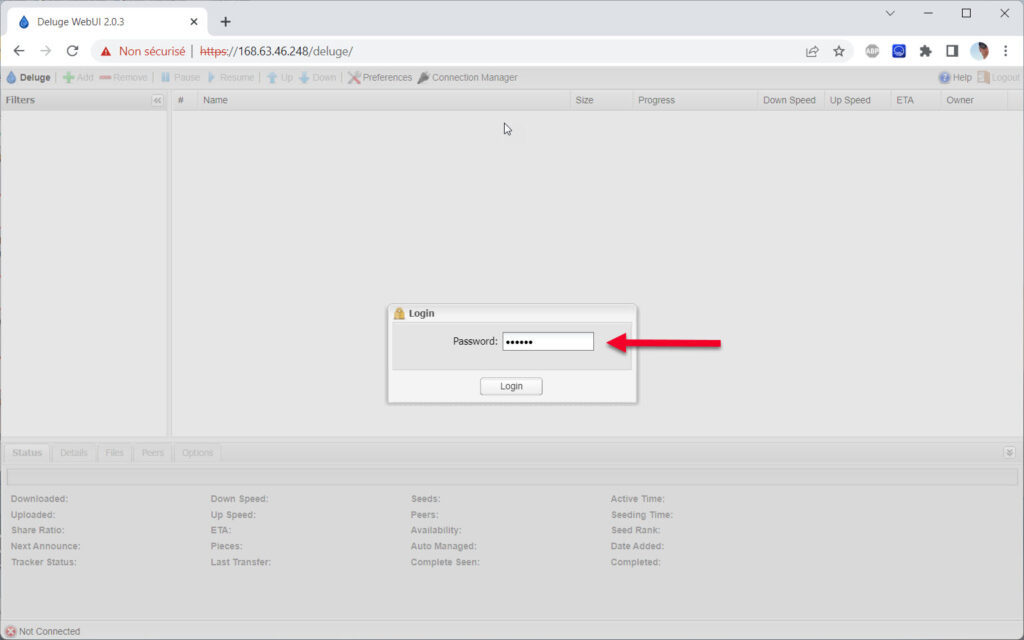
Testons comment télécharger un Torrent avec Deluge
Il faut bien que je vous prouve que cela fonctionne. Alors cliquez sur Add pour ajouter un Torrent.
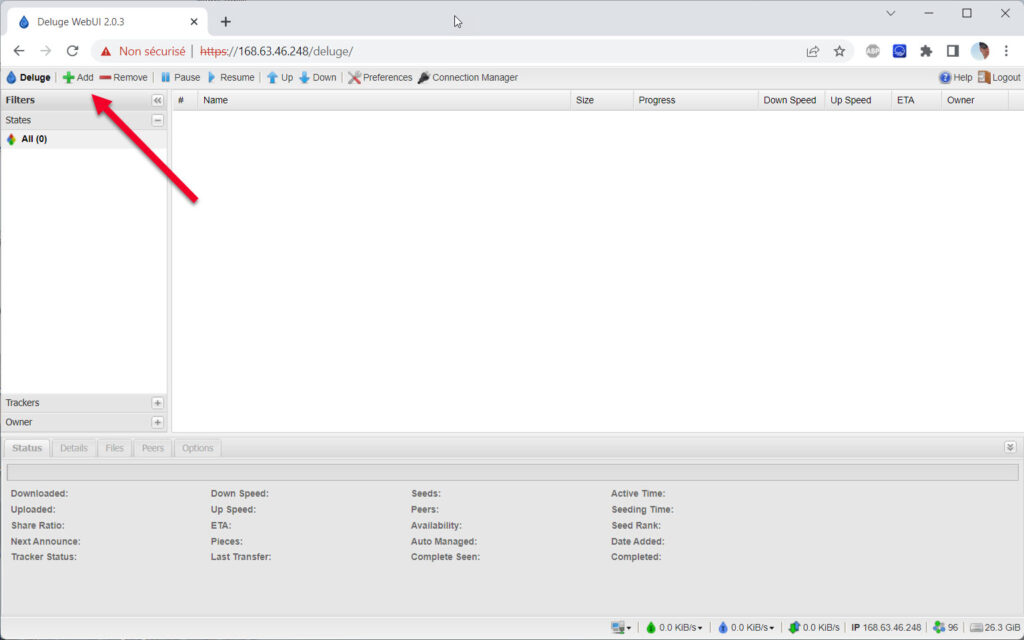
Je sélectionne un Torrent que j’ai déjà sur mon ordinateur, il suffit de consulter mon article sur les meilleurs sites de Torrent pour trouver un annuaire de Torrent.
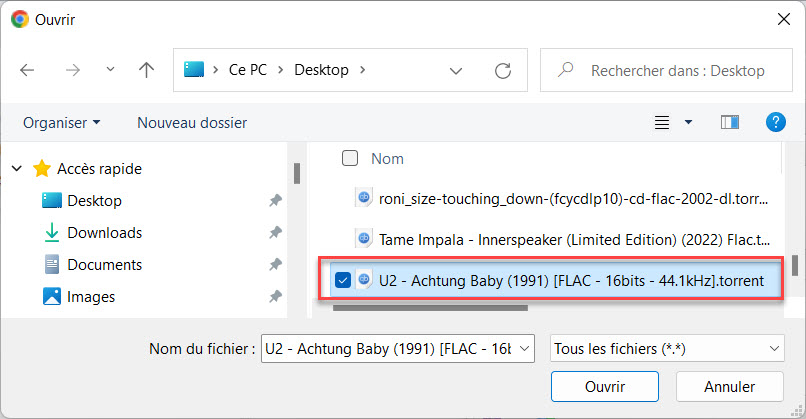
Je valide ma sélection en cliquant sur Add.
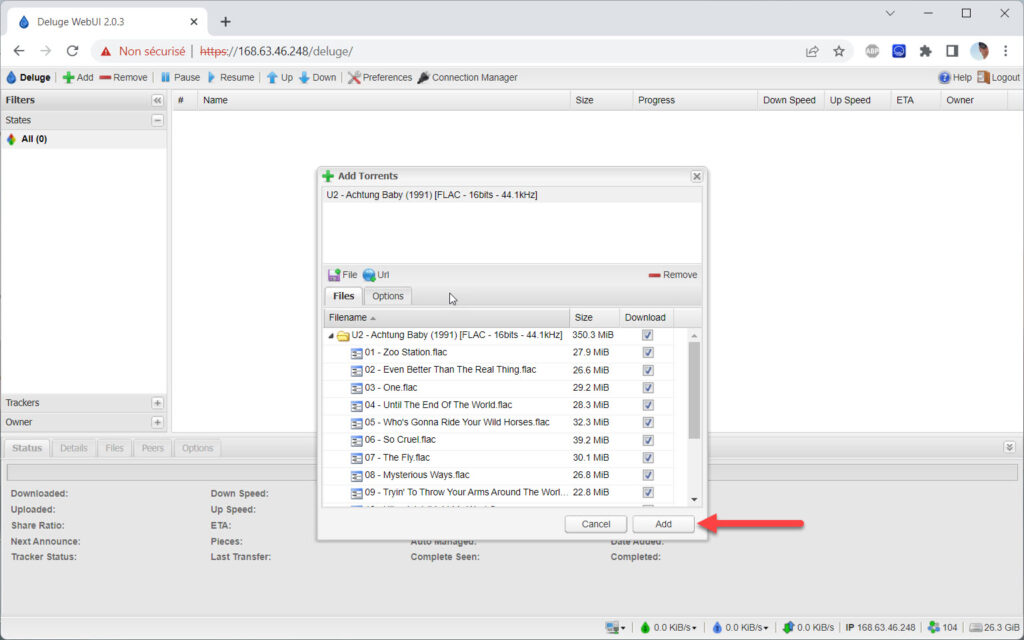
Et mon Torrent se télécharge rapidement.
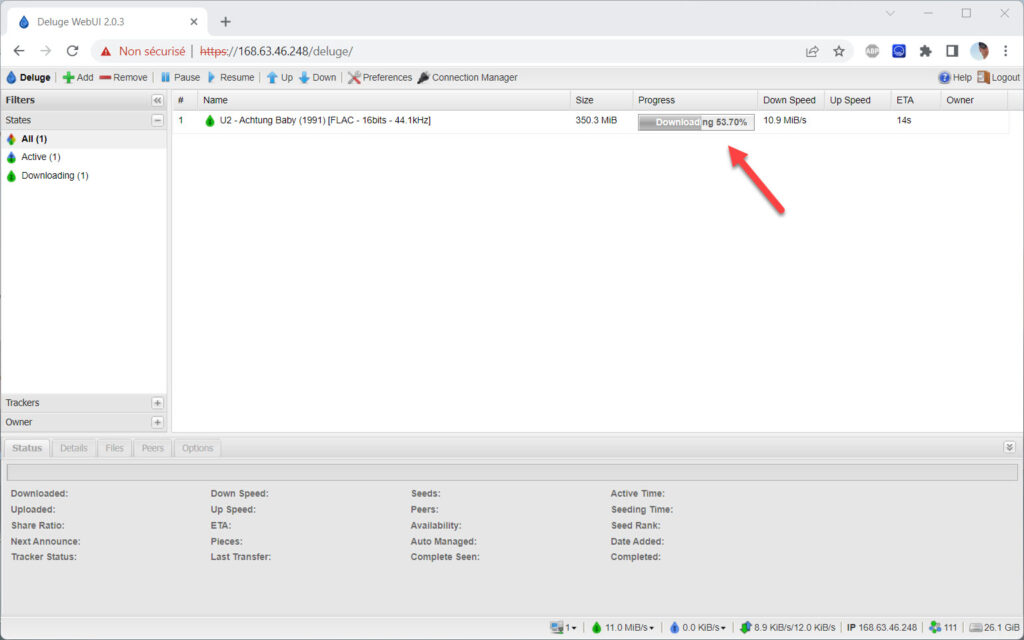
A plus de 10 MB/s sur mon VPS hébergé chez IONOS autant dire que cet album est téléchargé en moins de 20 secondes.
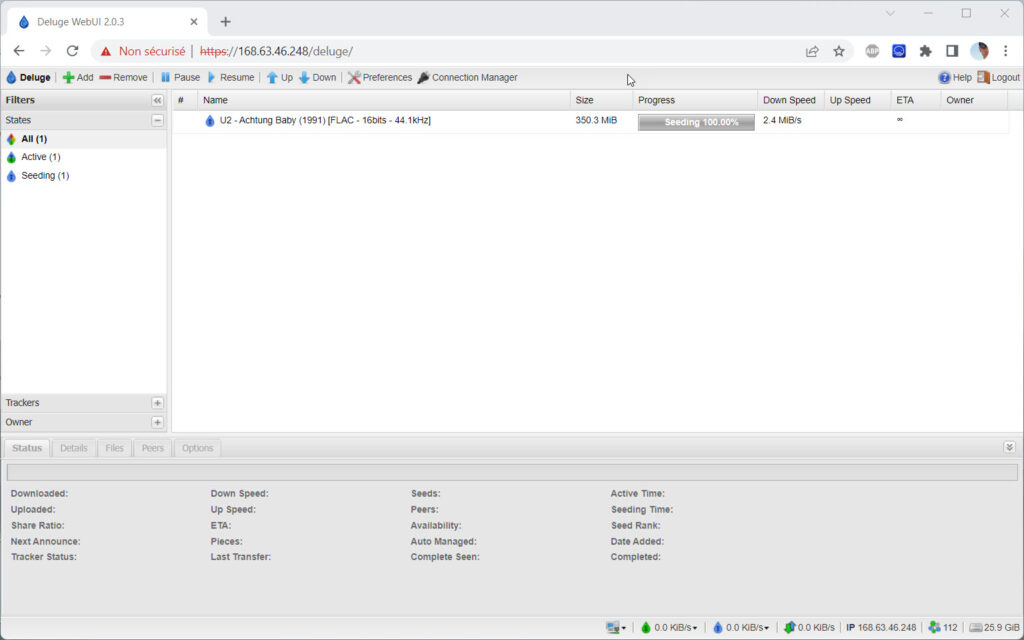
Vous pouvez aller dans les Préférences de Deluge pour localiser le répertoire où sont stockés les téléchargements. Par défaut dans /torrents/deluge du répertoire utilisateur de votre Seebox.
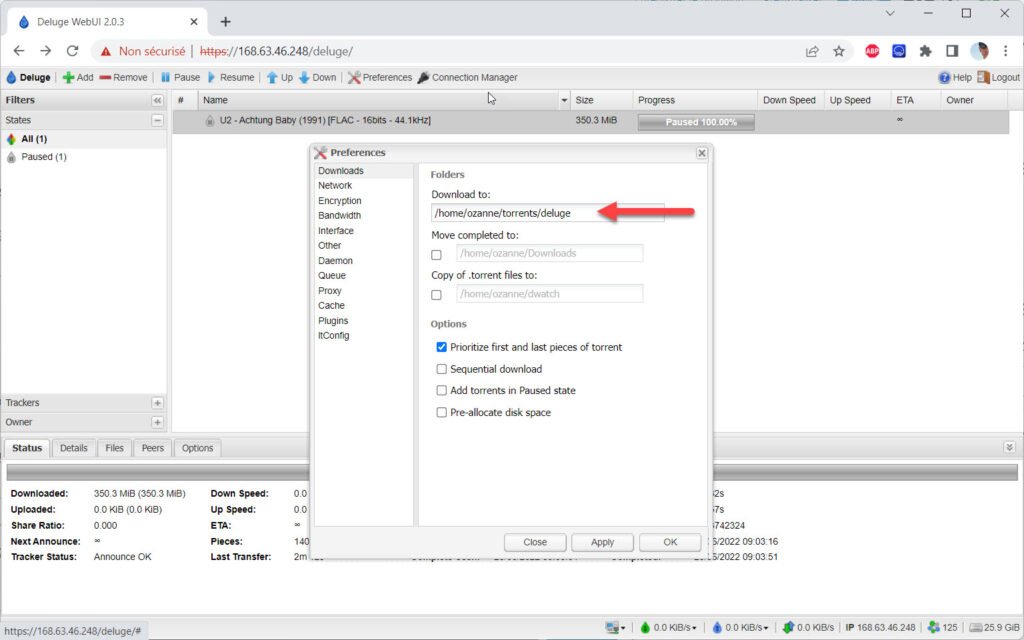
Pour rapatrier votre téléchargement sur votre ordinateur personnel utilisez simplement un outil comme WinSCP. Il permet de faire du Drag and Drop de fichiers entre un serveur Linux et votre PC perso. On ne fait pas plus simple.
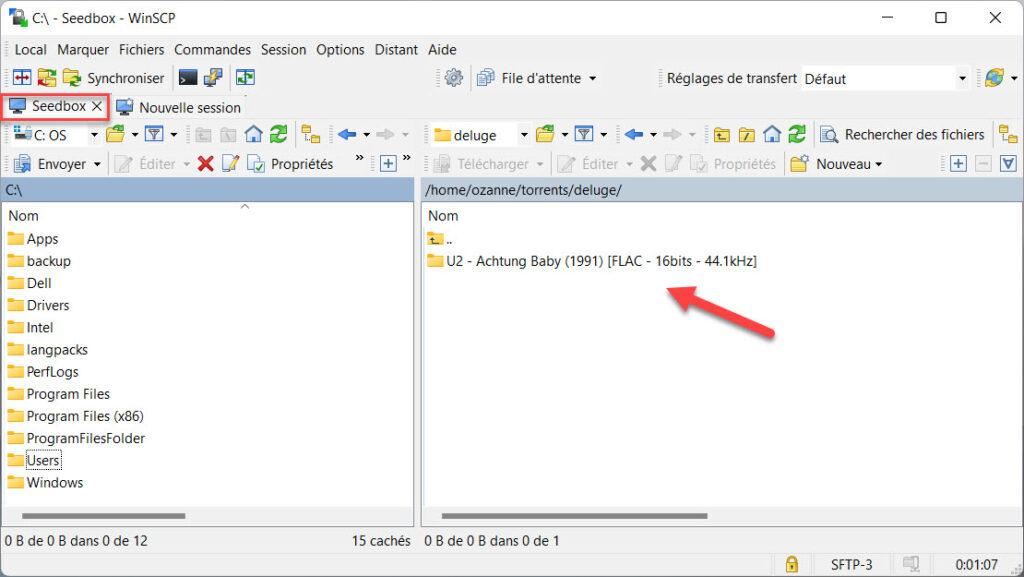
Conclusion
Allez on est d’accord ce tutoriel unique en son genre et publié sur SysKB est absolument incroyable non ? Ce petit message n’est pas seulement prétentieux mais c’est parce que je me fait régulièrement voler du contenu 😉
Plus sérieusement non venons ici de voir comment installer très simplement une Seedbox pour télécharger des Torrents grâce à Swizzin. Swizzin est spécialisé dans le déploiement de Seedbox. J’ai ici décrit comment installer le client Torrent Deluge sur un serveur sous Debian 11, mais j’aurais également pu monter comment déployer Transmission sur un serveur sous Ubuntu ça n’aurait pas été plus compliqué
📢 Disclaimer
Ce tutoriel est fourni à des fins strictement informatives et éducatives. L’auteur et le site web n’encouragent, ne cautionnent ni ne promeuvent le téléchargement ou la distribution illégale de contenu protégé par des droits d’auteur.
Les lecteurs sont vivement encouragés à respecter les lois sur le droit d’auteur en vigueur dans leur pays et à utiliser uniquement des services de streaming et de téléchargement légaux et autorisés.
L’utilisation de sites de téléchargement non autorisés peut exposer les utilisateurs à des risques juridiques, des malwares, et peut nuire à l’industrie créative.
L’auteur et le site web déclinent toute responsabilité quant aux conséquences légales, financières ou techniques résultant de l’utilisation des informations fournies dans cet article.Les lecteurs sont seuls responsables de leurs actions et sont invités à faire preuve de discernement et de prudence dans leurs activités en ligne.
Nous recommandons vivement de soutenir les créateurs et l’industrie du divertissement en utilisant des plateformes légitimes et en payant pour le contenu consommé.
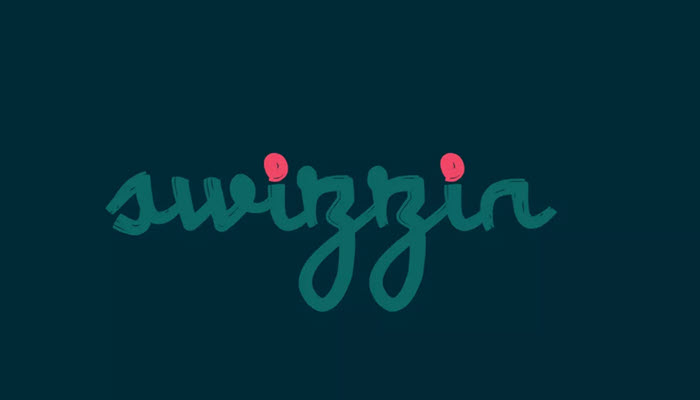
Salut Ozanne,
Un grand merci pour ton tuto qui fonctionne parfaitement bien et est super simple d’installation.
Par contre, étant sous Mac, je ne peux pas utiliser WinSCP pour récupérer les torrents téléchargés.
J’essaie avec Filezilla mais je n’arrive pas à me connecter au serveur. J’imagine un problème de configuration. Pourrais tu m’aider ?
onjour, le script rame, est ce normal
Salut et merci pour ce tuto.
L’installation c’est bien déroulée, je rentre mes identifiants nginx ok par contre quand deluge me demande le mot de passe cela ne fonctionne pas. Je ne comprend pas.
Merci d’avance pour l’aide !
Bonjour Fabien,
Soit bien attentif à la casse du login et du mot de passe.
OC.
l’installation n’est plus possible à cause de la licence unrar ((( je trouve pas comment régler ce problème
voila j’ai vu le tuto je t’ai pondu un truc hyper simple et relativement bien sécuriser
c’est parti !!!
Mise à jour et installation des paquets requis
apt-get update
apt-get upgrade -y
apt-get install -y wget curl nano
Changement du port SSH par défaut (22) en 2208
sed -i ‘s/#Port 22/Port 2208/g’ /etc/ssh/sshd_config
systemctl restart sshd
Configuration du pare-feu et certificat HTTPS avec Let’s Encrypt
bash <(wget -qO – https://raw.githubusercontent.com/nginnever/safesrv/master/scripts/ssl-firewall.sh)
Installation de Swizzin, rTorrent et ruTorrent, Jellyfin
bash <(wget -qO – git.io/swizzin)
bash <(wget -qO – https://raw.githubusercontent.com/nginnever/safesrv/master/scripts/rutorrent.sh)
bash <(wget -qO – https://raw.githubusercontent.com/nginnever/safesrv/master/scripts/jellyfin.sh)
Installation de Watchtower pour la mise à jour automatique des conteneurs Docker
docker run -d –name watchtower -v /var/run/docker.sock:/var/run/docker.sock containrrr/watchtower
Ajout de la tâche de mise à jour automatique de Let’s Encrypt chaque semaine à minuit
echo « 0 0 * * 0 /usr/bin/certbot renew –quiet » >> /etc/crontab
Redémarrage du système
reboot
et un peu de sécu en plus
#!/bin/bash
Installation de Fail2Ban
apt-get update
apt-get install -y fail2ban
Configuration de Fail2Ban pour SSH
cp /etc/fail2ban/jail.conf /etc/fail2ban/jail.local
sed -i ‘s/#port = ssh/port = 2208/’ /etc/fail2ban/jail.local
systemctl restart fail2ban
je vous conseille un securité et dautre dautres trucs sympa
#!/bin/bash
Mise à jour et installation des paquets requis
apt-get update
apt-get upgrade -y
apt-get install -y wget curl nano
Installation de Swizzin et configuration du pare-feu
bash <(wget -qO – git.io/swizzin)
bash <(wget -qO – https://raw.githubusercontent.com/nginnever/safesrv/master/scripts/ssl-firewall.sh)
Installation de rTorrent et ruTorrent
bash <(wget -qO – https://raw.githubusercontent.com/nginnever/safesrv/master/scripts/rutorrent.sh)
Installation de Jellyfin
bash <(wget -qO – https://raw.githubusercontent.com/nginnever/safesrv/master/scripts/jellyfin.sh)
Installation de Watchtower pour la mise à jour automatique des conteneurs Docker
docker run -d –name watchtower -v /var/run/docker.sock:/var/run/docker.sock containrrr/watchtower
Redémarrage du système
reboot
Ce script met à jour et installe les paquets nécessaires, installe et configure Swizzin avec le pare-feu, installe rTorrent et ruTorrent, installe Jellyfin, installe Watchtower pour la mise à jour automatique des conteneurs Docker, et redémarre le système.
Bonjour,
Merci pour ce tuto super clair.
Avec Swizzin peut-ont installer Resilio sync sur le VPS afin de synchroniser automatiquement sur un nas?
Salut Ozanne
toujours aussi brillant, ont se régalent avec toi (ont se sont les derniers de la classe ceux qui tapent sur le clavier à un doigt ceux qui ne comprennent pas forcément tout comme » un outil WinSCP qui permet de faire du Drag and Drop « mais qui grâce à toi avancent moins vite que les autres mais ils avancent et pour tout ça sois en remercié) en attendant je vais voir si je peut laisser mon commentaire car il me demande mon site web de quoi parle t’il Mail OK Nom OK site web ??? je vais mettre syskb.com à bientôt j’espère
Merci Roico 😉